Как восстановить аккаунт Google: пошаговая инструкция, решение
Очень часто потеря доступа к вашему личному кабинету Google влечет за собой еще и лишение вас возможности синхронизироваться с остальными популярными сервисами Google.
Причины потери доступа к вашей учетной записи могут быть следующими:
- Наиболее распространенная — пользователь не может вспомнить свой пароль;
- Пользователь удалил свою учетную запись;
- Учетная запись пользователя была взломана недоброжелателем;
- Была произведена блокировка учетной записи пользователя ввиду несоблюдения правил.
Мы решили собрать и рассмотреть все самые эффективные, на наш взгляд, способы решения проблемы потери доступа к вашему личному аккаунту Google. Мы рассмотрели те способы, при которых восстановление доступа к аккаунту возможно даже в случае утери логина от аккаунта.
Нужная для восстановления доступа к вашему аккаунту Google информация
Вот самая необходимая информация, которая вам понадобится на пути восстановления доступа к вашему личному кабинету Google:
- Все пароли от учетной записи, которые вы вспомните;
- Альтернативный адрес электронной почты, который был привязан к вашей учетной записи;
- Номер мобильного телефона, который был указан при регистрации;
- Альтернативный номер мобильного телефона, который используется для двухфакторной аутентификации;
- Точный ответ на придуманный вами «Секретный вопрос».

В том случае, если у вас не были добавлены альтернативные варианты почты или моб. телефона, вам нужно зайти в раздел «поддержки учетных записей».
- Введите e-mail адрес в окошко ввода и нажмите кнопку «Далее».
- В окошке для ввода пароля нажмите на надпись «Другой вопрос».
Скорее всего, вам скажут поставить дату, когда вы создавали свой аккаунт Google. Важно вспомнить год и месяц, когда вы это делали, ведь это чуть ли не единственный возможный вариант восстановить доступ к вашему аккаунту Google без ввода доп. информации.
Если же вы забыли свой главный пароль, то вам необходимо вспомнить все те пароли, которые вы могли устанавливать ранее, и ввести какой-нибудь из них. Реже вам потребуется ввести ответ на «Секретный вопрос». Однако если вас об этом попросили, и вы не можете его вспомнить, то вам остается только пытаться это сделать.
Методы возврата доступа к вашему аккаунту
Утеря логина
 При входе в ваш аккаунт Google нажмите на строчку «Забыли адрес почты?».
При входе в ваш аккаунт Google нажмите на строчку «Забыли адрес почты?».После этого введите номер мобильного телефона или альтернативный адрес почты, которые синхронизированы к вашему аккаунту. Теперь вам требуется ввести пароль. В случае, что вы его не помните, то вам следует вспомнить все те пароли, которые вы устанавливали ранее, и ввести какой-нибудь из них.
Заполните поля для ввода имени и фамилии, которые указаны в аккаунте. Осталось подождать, пока вам не придет SMS с кодом на запасную почту или на номер вашего мобильного. Если в данный момент у вас отсутствует возможность получения кода по мобильному или запасной почте, тогда нужно будет вспомнить дату, когда вы создали ваш личный кабинет, и указать ее.
Используя мобильный телефон
Все, что вам нужно, чтобы вернуть доступ к вашему личному кабинету, используя номер мобильного, который с ним синхронизирован:
- Введите номер вашего мобильного в окошке для восстановления доступа;
- Укажите пароль.

- Попробуйте вспомнить все возможные пароли, которые могли устанавливать, и ввести какой-нибудь из них;
- Введите свое ФИО, которое установлено в личном кабинете;
- После введения вышеперечисленных данных, отправьте SMS с подтверждением на мобильный номер, привязанный к введенной эл. почте.
Запасной адрес почты
Если в вашем аккаунте не было указано никакой доп. информации, вам следует попробовать вернуть возможность зайти в аккаунт Google, используя электронную почту, из которой вы сможете получить подтверждение.
После этого нажмите на строчку «Попробовать иной способ». Подождите, пока не появится окошко для указания почты, используя которую, вам придет SMS с кодом. Укажите почту в окошке. Найдите сообщение с кодом и введите его в следующем окошке.
По окончанию всех действий, вы будете уведомлены, что ваша учетная запись подтверждена.
Блокировка аккаунта
Если вы неоднократно нарушали правила, установленные Google, вполне возможно, что вашу учетную запись могли заблокировать. Однако решение этой проблемы есть. Если вы подозреваете, что ваш аккаунт взломали недоброжелатели, или нарушение было не слишком серьезным, то есть вероятность получить доступ обратно. Для начала вам нужно подать заявку, чтобы восстановить электронную почту. Форму заявки вы найдете в разделе для справок.
Вас спросят, собираетесь ли вы совершить вход в аккаунт. Выберите «Да».
Введите адрес той почты, которая была синхронизирована с заблокированным аккаунтом.
После этого введите адрес почты, по которой с вами будет возможно связаться. Укажите дополнительную информацию об учетной записи. Напишите, что вы делали до того, как вас заблокировали, укажите причину, по которой вас могли заблокировать. Насколько подробно вы все опишете, настолько больше вероятность, что вас разблокируют обратно.
Дождитесь ответа, который придет на указанный вами e-mail.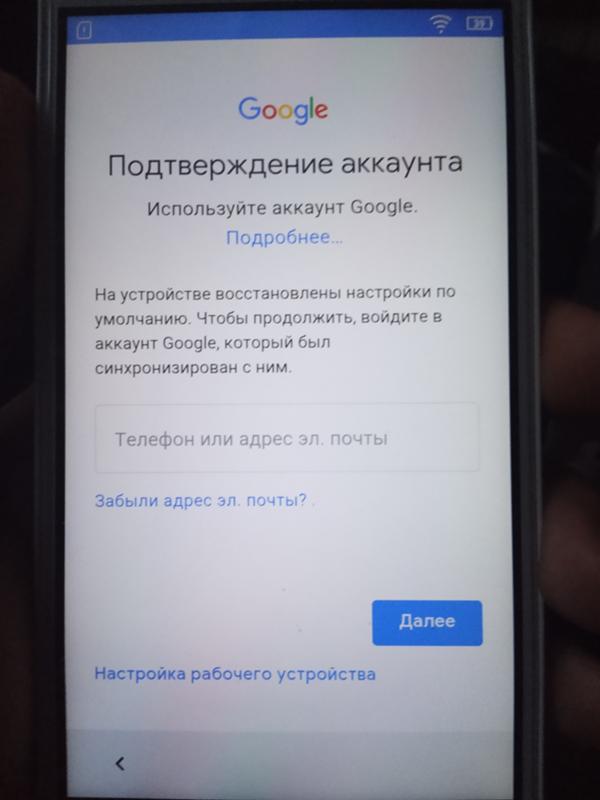
Удаленный личный кабинет пользователя
Если ваш кабинет в Google удален, то чтобы его восстановить, вам нужно выполнить следующее:
- Указать адрес e-mail при входе;
- Система скажет, что ваша запись удалена, однако, ее можно восстановить;
- Перейдите по строчке «Попытаться вернуть аккаунт»;
- Введите любой предполагаемый пароль от почты, который можете вспомнить.
Если вы смогли вспомнить какой-либо из паролей, нажмите на строчку «Другой вопрос». Сейчас введите запасной адрес электронной почты, которая синхронизирована с аккаунтом. На эту почту вам придет SMS с кодом, введя который вы вернете доступ.
Помните, что восстановлению подлежит только такой личный кабинет, который удалили менее трех недель назад.
Как восстановить аккаунт Google? — 5 СПОСОБОВ
У каждого человека на руках есть смартфон на системе андроид, который полноценно работает только с активированным аккаунтом Google. При регистрации аккаунта, многие пользователи забывают записывать свои пароли. В результате чего возникают ситуации, когда требуется вновь заводить логин и пароль, которые случайным образом забыты или утеряны.
При регистрации аккаунта, многие пользователи забывают записывать свои пароли. В результате чего возникают ситуации, когда требуется вновь заводить логин и пароль, которые случайным образом забыты или утеряны.
Для восстановления доступа к аккаунту Google, предлагаем рассмотреть 5 способов.
1 способ. Известна информация только об адресе электронной почтыДостаточно на сайте Google нажать в правом верхнем углу кнопку «Войти». И в представленном информационном поле, указать адрес электронной почте и нажать «далее». После чего сервис попросит ввести пароль. Так как пароль не известен, требуется нажать на ссылку «Забыли пароль?». После этого, система Google предложит вам ввести последний действующий пароль. Если Вы не помните такой пароль, то следует нажать на ссылку «другой способ».
На этот раз система предложит Вам указать номер телефона. После заполнения информации, на указанный номер телефона поступят данные по восстановлению доступа.
При регистрации любого нового аккаунта Google, служба всегда предлагает указать запасной адрес электронной почты для случаев восстановления доступа. Таким образом, в случае указания корректного запасного электронного адреса, с помощью него можно произвести восстановление доступа к аккаунту. Для этого, требуется произвести порядок действий, указанных в способе № 1, до того момента когда служба Google предложит произвести восстановление пароля с помощью резервного адреса электронной почты. В специальной форме нужно указать резервный адрес почты, после чего нажать на кнопку «Отправить». Теперь остается войти в эту почту, найти в ней сообщение от поддержки Google и пройти по инструкциям (ссылке) по восстановлению доступа к аккаунту Google.
В такой ситуации, необходимо пройти цепочку действий, указанных в 1 способе до заполнения данных о номере телефона.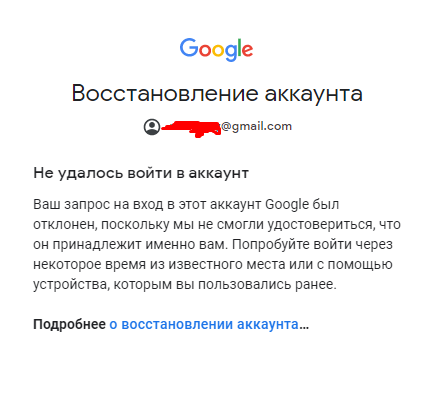 На страничке, где требуется указать номер телефона, нужно пройти по ссылке «у меня нет доступа к телефону». Система восстановление предложит выполнить определенные действия непосредственно на смартфоне, а именно зайти в настройки аккаунта Google, с целью получения специального кода. Более подробные действия указаны на скриншоте.
На страничке, где требуется указать номер телефона, нужно пройти по ссылке «у меня нет доступа к телефону». Система восстановление предложит выполнить определенные действия непосредственно на смартфоне, а именно зайти в настройки аккаунта Google, с целью получения специального кода. Более подробные действия указаны на скриншоте.
После получение специального кода, пользователю нужно ввести его в форму способа восстановления и нажать на кнопку «Далее». После чего сервис Google предложит завести новый пароль.
4 способ. Отсутствует доступ к телефону и его номеру. А также отсутствует информация об альтернативной электронной почте.Для восстановления доступа, требуется провести цепочку действий описанных в способах 1, 2 и 3. То есть всегда надо выбирать «другой способ», до определенной формы, в которой будет задан следующий вопрос: «Когда вы создали аккаунт Google?». После заполнения данных требуется нажать «Далее». Возможно, что системой безопасности будут заданы дополнительные вопросы.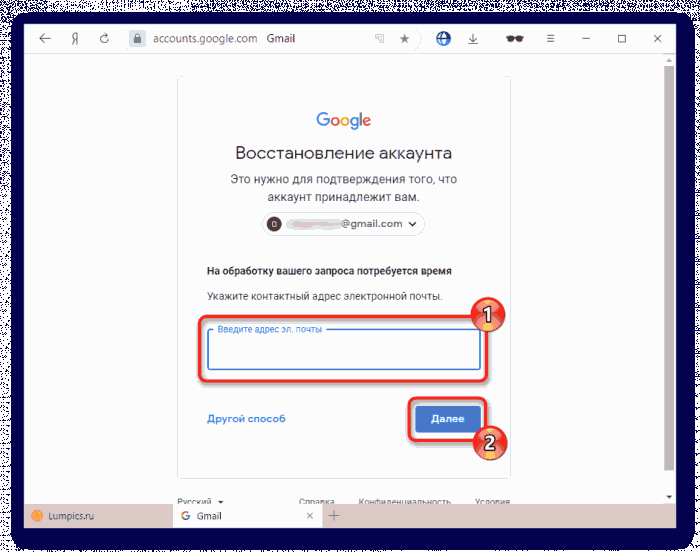 Важно, отвечать на вопросы как можно правильнее, чтобы система удостоверилась, что именно Вы являетесь владельцем аккаунта.
Важно, отвечать на вопросы как можно правильнее, чтобы система удостоверилась, что именно Вы являетесь владельцем аккаунта.
В случае если информация, предоставленная Вами, удовлетворит систему Google, то откроется новая страничка для создания нового пароля.
5 способ. После смены пароля, синхронизировать смартфон с аккаунтомОдин и тот же почтовый адрес может использоваться как на персональном компьютере, так и на смартфоне. Если произошла замена пароля через ПК, то необходимо сделать синхронизацию на смартфоне. Система, возможно, выдаст сообщение о необходимости ввода нового пароля. Если такого предупреждения не было, то требуется принудительно остановить приложение (с помощью внутренних настроек мобильного). А после чего, вновь его запустить.
Также, для синхронизации данных, требуется войти в раздел «Личные данные» либо «Аккаунты » находящиеся в настройках смартфона, работающего на андроиде. Затем, нужно выбрать те сервисы, которые нужно синхронизировать.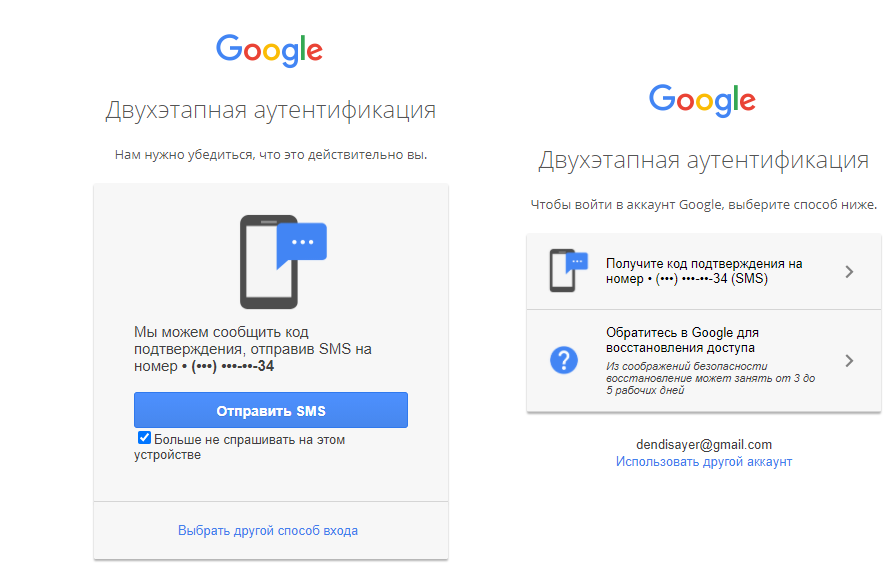
Телефоны плотно вошли в жизнь каждого и в нем начала консолидироваться очень важная информация, а именно: личные фотографии и видео, контакты, различные интернет-закладки, пароли к различным интернет-ресурсам, программам, а также доступы к всевозможным платежным системам. В связи с этим нужно внимательно относиться к безопасности ваших телефонов, а также к аккаунтам, без которых телефон не в состоянии полноценно работать.
Как можно заметить из всех способов, указанных выше, в основном все восстановление связано с номером телефона и резервной электронной почтой. Поэтому рекомендуется при создании аккаунта Google, всегда указывать корректную информацию (о номере телефона и о доп. почте). А также, заведите блокнот и записывайте в него «кодовое слово», дату создания аккаунта, а также пароли и логины.
https://geekhacker.ru/ — Как восстановить аккаунт Google: Самые действенные способы
Как войти в аккаунт Google на смартфоне или планшете Samsung Galaxy
В этой статье вы узнаете как войти в аккаунт, если он у вас уже есть.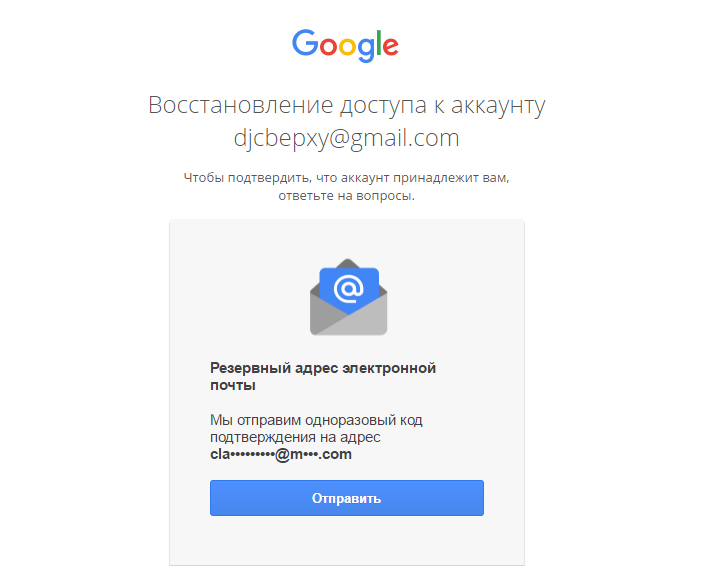 Если аккаунта еще нет — зарегистрируйте
его.
Если аккаунта еще нет — зарегистрируйте
его.
Чем вход отличается от регистрации
Регистрация аккаунта — это бронирование уникального имени, по которому вас будут узнавать сервисы Google. Во время регистрации создается новый аккаунт.
Вход в аккаунт — это добавление ранее созданного аккаунта на устройство. Для добавления вы должны знать электронную почту и пароль, которые указали при регистрации.
Как войти в аккаунт
-
Подключитесь к интернету.
-
Откройте «Настройки».
-
Выберите пункт «Учетные записи и архивация» или «Облако и учетные записи». Если такого пункта нет, перейдите к следующему шагу.
-
Выберите пункт «Учетные записи».

-
Выберите пункт «Добавить учетную запись».
-
Выберите пункт «Google».
-
Введите адрес электронной почты нажмите «Далее».
-
Введите пароль от аккаунта нажмите «Далее».
-
Появится предложение привязать аккаунт к номеру телефона. Нажмите «Пропустить». Вы сможете добавить номер позже.
-
На следующем экране появятся условия использования аккаунта. Просмотрите и нажмите «Принимаю».
-
Готово, аккаунт добавлен.
Если появляется ошибка: не удалось войти в аккаунт
Ошибка означает, что возникли проблемы с интернет-соединением.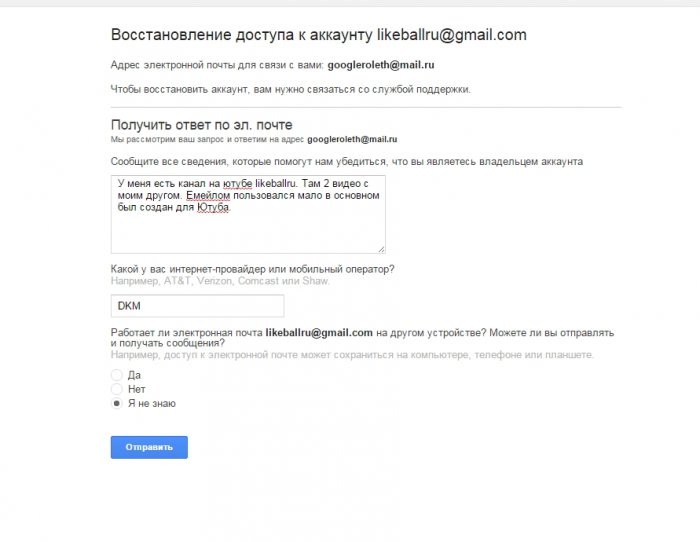 Чтобы ее устранить:
Чтобы ее устранить:
- Убедитесь, что на устройстве установлены правильные дата, время и часовой пояс.
- Перезагрузите мобильное устройство.
- Подключитесь к другому источнику интернета (другой Wi-Fi или мобильный интернет).
- Попробуйте войти в аккаунт еще раз.
Как восстановить аккаунт в Google на Android
Аккаунтом Google пользуется огромное количество пользователей, особенно, когда речь идёт об устройствах на системе Андроид. Сервисы этой поисковой системы практически незаменимы при пользовании интернетом, вследствие чего учётные записи компании есть у большинства из нас.
Мы расскажем вам, как восстановить аккаунт Гугл на Андроиде, если вы забыли пароль от своего аккаунта или хотите вернуть удалённую запись. Сами процедуры не слишком сложны, но многие из нас часто путаются на том или ином этапе. Чтобы максимально быстро возобновить доступ к сервисам Гугл, советуем придерживаться нижеизложенных инструкций.
Как поменять пароль, и восстановить доступ к аккаунту?
В Google предусмотрена возможность восстановления доступа к аккаунту и смены пароляПрежде всего отметим, что обе операции выполняются через одно меню, расположенное по адресу https://www.google.com/accounts/recovery/.
Как узнать пароль аккаунта Google на Андроид? Если вы забыли его, вам предстоит пройти процедуру восстановления. Что касается возврата учётной записи, вся проблема состоит в том, что сервис Гугл не указывает сроков, в течение которых можно выполнить эту операцию, поэтому для проверки вы обновляете пароль.
Так, если учетную запись можно вернуть, вы попросту поменяете пароль и продолжите пользование, если нет — вы не сможете выполнить эту операцию.
Изменение пароля
Для этого вам необходимо выполнить следующие действия:
- Зайдите в Google Account Recovery;
- На вопрос о проблемах со входом в систему выберите вариант «Я не помню пароль»;
- Перед вами появится окошко с размытым изображением ключа, если вы вспомнили его по подсказке — введите необходимое значение в строку;
- Если подсказка вам непонятна, нажмите на «Затрудняюсь ответить»;
- Выберите метод восстановления — через СМС-сообщение на мобильный номер или альтернативный почтовый ящик, в зависимости от того, какие данные вы указывали при регистрации;
- Если вы выбрали восстановление через СМС, введите полученный код в соответствующую строку;
- Далее появится окно сброса пароля — придумайте новый ключ, после нажмите на проверку данных по восстановлению;
- Если вы указывали адрес альтернативной почты, зайдите на неё — вам должно прийти письмо от Гугл с дальнейшей инструкцией.

После завершения всех операций вы сможете, как и ранее пользоваться сервисами Гугл на своём устройстве.
Как восстановить пароль аккаунта Google на Андроид без альтернативной почты или номера телефона?
Вы всё равно заходите в меню Recovery, выбираете вариант, где указано, что вы забыли ключ доступа, после нажимаете на «Затрудняюсь ответить». После чего вам предстоит дать ответы на ряд вопросов и доказать, что это действительно ваша учётная запись. В случае успешного прохождения небольшого теста пароль будет изменён.
Как восстановить аккаунт?
Для этого вам необходимо выполнить следующее:
- Зайдите в то же Google Account Recovery;
- На вопрос о проблеме с доступом выберите пункт о забытом коде доступа, после чего вводите соответствующий электронный адрес;
- Далее вам нужно написать номер мобильного телефона, прикреплённый к аккаунту, после чего на него будет отправлен проверочный код;
- Введите код и нажмите «Продолжить»;
- Если перед вами появилось окно сброса ключа — измените его, после чего запись будет восстановлена.

Готово — вам осталось только ещё раз написать новый ключ, и вы сможете продолжить пользование всеми сервисами.
Внимание! Если после ввода проверочного кода ничего не произошло, значит, ваш аккаунт Google безвозвратно удалён.
Что делать, если вы не добавляли мобильный номер или другую почту при регистрации?
Как и в случае со сбросом пароля, откройте меню Google Account Recovery, выберите «Я не помню пароль», после «Затрудняюсь ответить» и пройдите тест на знание данных относительно вашей учётной записи. Напомним — вероятность восстановления зависит от того, насколько давно она была удалена и от правильности ваших ответов.
Как избежать проблем в будущем?
Советуем вам всегда при регистрации добавлять альтернативный почтовый адрес и телефон. Кстати, именно через ваш номер проще всего уладить любые недоразумения, связанные с аккаунтом. Использование его для верификации владельца является самым надёжным способом уберечь его не только от потери, но и от взлома.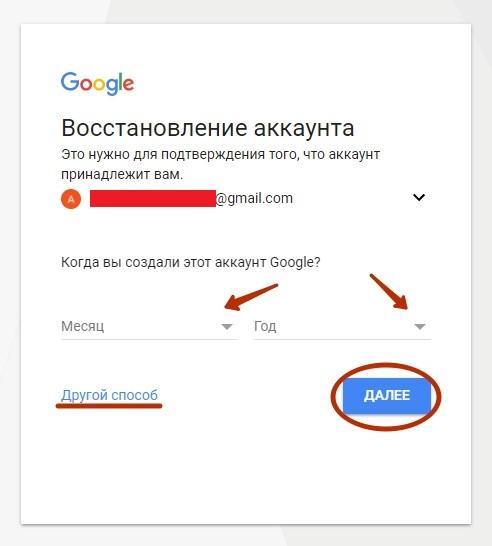
Теперь вы осведомлены о том, как восстановить пароль к Гугл аккаунту Андроид или саму учётную запись. Мы убедились, что эти процедуры довольно просты, и на практике вам потребуется совсем немного времени, чтобы возобновить пользование сервисами этой компании. Всё, что от вас требуется — правильно заполнить необходимые поля, а со своей стороны Гугл сделает процесс максимально оперативным для пользователя.
Как восстановить украденный или забытый пароль на Gmail, YouTube или аккаунт Google — Тилек Мамутов
Оставьте, пожалуйста, комментарий в конце странички, чтобы я знал помогли ли вам эти инструкции и чтобы я мог их улучшить.
Как восстановить доступ?
Желательно зайдите с компьютера/устройства с которого вы в последний раз успешно авторизировались.
На всех подобных страницах в углу сайта можно поменять язык интерфейса на русский.
2) Нажмите «Не можете получить доступ к своему аккаунту?»
3) Введите email-адрес проблемного аккаунта Google
Это тот адрес который служит именем пользователя.
Часто это Gmail адрес, типа [email protected], но у некоторых это не Gmail, например: [email protected].Подтвердите там, что вы человек, а не алгоритм/робот/вирус — для этого нужно распознать буквы и цифры.
4) На следующей странице попробуйте восстановить пароль с помощью предоставленных опций.
Если вы до возникновения проблемы зарегистрировали в настройках аккаунта свой номер телефона, то это очень вам поможет.
Даже если кто-то завладел вашим аккаунтом и поменял этот номер телефона, возможно, это всё равно поможет.
Пароль восстановлен. Как теперь убедиться что взломщик потерял доступ?
Если у вас получилось восстановить пароль — поздравляю!
Теперь чтобы убедиться, что только у вас останется к доступ к вашем акканту сделайте следующее:
Убедитесь что там указаны ваши правильные данные.
Просмотрите программы и сайты у которых есть доступ на ваш аккаунт в разделе
«Связанные сайты, приложения и службы».
Удалите те, которые вы не узнаёте.
3) На той же страничке просмотрите «пароли приложений» (application-specific passwords).
Удалите те, которые вы не узнаёте.
Проверьте настройки пересылки и делегации почты в настройках Gmail.
Удалите email-адреса, которые вы не узнаёте.
5) Пройдите все ступени проверки и настройки безопасности, чтобы лучше защитить себя:
Что если все это не помогло восстановить пароль, но вы знаете сотрудника Google?
Если вы вдруг знаете сотрудника компании Google, который мог бы как-то верифицировать достоверность информации
(например, он с вами до этого переписывался), то можете попробоваить написать ему письмо cо следующей информацией:
1) Email-адрес проблемного аккаунта Google (тот который служит именем пользователя, например, [email protected] или [email protected]).
2) Email-адрес по которому с вами можно связаться в данный момент.
3) Упомяните что вы уже пробовали вышеперечисленные методы восстановления.Что если все равно не получилось восстановить пароль?
Можете также передать им, что они могут обратиться ко мне (Tilek Mamutov), я им объясню как работает этот процесс.
Наверняка кто-то до вас уже сталкивался с этой проблемой.
Заключение
В будущем прошу советовать всем регистрировать номер телефона в настройках аккаунта.
Это поможет при восстановлении пароля и будет служить как второй пароль через получение SMS.
Это самый простой способ намного сильнее защитить ваш аккаунт.
Приятных путешествий в Интернете! 🙂
Искренне ваш,
Как восстановить пароль или имя пользователя моей учетной записи Google (или Gmail)?
Я забыл свой пароль, но мой браузер запомнил его
Если ваш браузер запоминает ваш пароль (то есть поле пароля автоматически заполняется при входе в вашу учетную запись Google и вы можете войти в него), вы сможете восстановить свой пароль через менеджер паролей вашего браузера.
Смотрите инструкции для вашего браузера:
Я забыл
пароль для своей личной учетной записи Google (Gmail)- Посетите страницу восстановления аккаунта Google;
- Выберите опцию « Я не знаю свой пароль» ;
- Следуйте приведенным инструкциям.
Я забыл
имя пользователя / адрес электронной почты для своей личной учетной записи Google (Gmail)- Посетите страницу восстановления аккаунта Google;
- Выберите опцию « Я не знаю мое имя пользователя» ;
- Следуйте приведенным инструкциям.
Чтобы восстановить свое имя пользователя Google с помощью этой формы, вы должны уже указать адрес электронной почты для восстановления или номер телефона для восстановления.
Если вы не указали какую-либо информацию для восстановления, вы все равно сможете найти свое имя пользователя, если вы недавно получили доступ к своей учетной записи электронной почты через браузер. Gmail отображает свой адрес электронной почты в строке заголовка браузера, поэтому поиск историю вашего браузера для Inboxили Gmailможет раскрыть свой адрес электронной почты.
Я забыл имя пользователя / адрес электронной почты / пароль для своей
рабочей учетной записи Google (Google Apps)Если у вас есть учетная запись в службе Google Apps для бизнеса, вы все равно можете использовать описанный выше метод. Если это окажется бесполезным, обратитесь к администратору вашего домена, который сможет сбросить ваш пароль и / или найти ваше имя пользователя.
Я забыл имя пользователя / адрес электронной почты
администратора для аккаунта Служб Google для бизнеса, которым я управляюСначала попробуйте методы, описанные выше. Если это не удалось, вы все равно можете сбросить пароль администратора путем проверки домена .
Я забыл свое имя пользователя / адрес электронной почты / пароль, но у меня есть почтовый клиент для ПК / смартфона, который все еще может получать почту из моей учетной записи
Если вы уже настроили почтовый клиент для получения почты из своей учетной записи, вы можете извлечь имя пользователя / пароль из этого клиента.
Инструкции о том, как это сделать, зависят от того, каким клиентом вы пользуетесь. Вот ссылки на инструкции для некоторых наиболее распространенных клиентов:
У меня нет доступа к электронной почте для восстановления, телефону или любому другому
Вы все еще можете восстановить доступ к своей учетной записи, проверив свою личность вручную.
- Перейти на страницу восстановления аккаунта Google
- Введите адрес электронной почты и нажмите « Продолжить» .
- Если вас попросят ввести последний пароль, который вы помните, нажмите « Я не знаю» .
- Нажмите Подтвердить свою личность, которая находится под всеми другими опциями. (Это небольшая ссылка.)
Затем вам будет задан ряд вопросов, на которые вы должны ответить в меру своих возможностей. Если вы сможете предоставить достаточно точную информацию, вы вернете свою учетную запись.
Как я могу предотвратить потерю доступа к моей учетной записи в будущем?
См. Как защитить мой аккаунт Google / Gmail?
Как восстановить аккаунт в Google (гугл)
Часто вследствие каких-либо причин пользователи теряют доступ к собственному аккаунту в Google.
При этом теряется доступ ко всем сервисам Гугл, вход в которые осуществляется посредством данной учетной записи.
Содержание:
Если человек просто забыл пароль, необходимо обратиться в Google Account Recovery. На страницах сервиса представлена инструкция, как восстановить доступ.
Обратите внимание! Если данные, удостоверяющие вашу личность не были прикреплены, восстановить учетку гугл по номеру телефона вы не сможете, поэтому нужно будет ответить на ряд вопросов. В итоге будет определено, действительно ли вы являетесь владельцем этого аккаунта. Если да, вам предоставят возможность сбросить пароль.
При регистрации учетной записи, в строку контактных данных не вписывайте цифры или непонятный набор букв. Лучше вводить настоящие данные.
Очень важно, чтобы указанные Ф.И.О. хоть визуально имели значение.
Также в настройках рекомендуется регистрировать дополнительный адрес электронной почты.
Таким образом, Google получит еще одну возможность связаться с вами, для того чтобы помочь восстановить аккаунт.
Восстановление доступа к аккаунту, если он был удален
Аккаунты Google, помеченные на удаление, сохраняются недолго. Google не сообщает времени, в течение которого его возможно восстановить.
Если действовать быстро, вероятность восстановления все же существует. В этом случае можно восстановить учеку гугл по номеру телефона, но он уже должен быть прикреплен.
Рассмотрим, как восстановить учетную запись в гугле, если забыли имя пользователя и пароль.
Пройдите на страницу «Помощника паролей» Гугл и выберите кнопку «Я не помню пароль». Введите удаленный адрес почтового ящика и нажмите «Продолжить».
Затем вас перенаправят на страницу, где будет предложено ввести прикрепленный заранее номер телефона. Введите его и нажмите «Продолжить».
Когда проверочный код придет на телефон, вам останется только ввести его и отправить запрос на восстановление доступа.
Далее вы попадете на страницу со ссылкой на запрос о восстановлении. Нажмите на нее. Если вы не получили никакой ссылки – скорее всего, ваш аккаунт был удален.
Если опция доступна, выполните заключающие шаги верификации. Придумайте новый пароль и подтвердите его.
к содержанию ↑
Если вы не указывали личные данные для восстановления
Как поменять пароль, если вы не прикрепили к учетной записи ни номер телефона, ни дополнительную электронную почту?
Выполните следующее. Перейдите на страницу «Помощника паролей» Гугл и выберите кнопку «Я не помню пароль».
Затем «Затрудняюсь ответить».
Теперь вам будет предложено ответить на вопросы, которые подтвердят вашу личность и докажут, что учетка принадлежит именно вам.
Вам нужно будет вспомнить дату последнего входа в систему, приблизительную дату создания, названия ярлыков, а также электронные адреса, которые вы чаще всего использовали.
В целях безопасности компания Google специально задает сложные вопросы. Постарайтесь давать максимально точные ответы.
Если вы затрудняетесь ответить, постарайтесь просто угадать.
Желательно зайти с компьютера/устройства, с которого вы успешно авторизовались ранее.
В зависимости от результатов ваших ответов вам предложат сменить пароль или в течение 24 часов отправят письмо на почту для связи.
Во втором случае перейдите в электронную почту и следуйте инструкциям.
Совет! Убедитесь, что письмо от Google Account Recovery не находится в папке «Спам».
к содержанию ↑
Синхронизация аккаунта Google после смены пароля
Вопрос, связанный с синхронизацией аккаунта гугл после восстановления пароля на телефоне очень актуален, поскольку процесс реализован достаточно сложно.
Рассмотрим несколько существующих способов, из которых вы выберите подходящий.
- После смены пароля и восстановления запустите любое приложение Google (Play, Gmail или другое). Существует вероятность, что приложение само запросит новый пароль, после этого синхронизация возобновится.
- Зайдите в настройки телефона → Приложения (Applications) → Gmail → Принудительная остановка (Force stop) → Очистка кэша (Clear cache). После этого выйдите из настроек и запустите приложение Gmail. Приложение должно запросить новый пароль.
- Создайте резервную копию ваших данных и приложений, так как осуществление этой операции удалит все данные, связанные с аккаунтом.
Зайдите в настройки телефона → Аккаунты и синхронизация (Accounts & sync) → Google аккаунт → Удалить аккаунт (Remove account). Теперь еще раз добавьте свой аккаунт.
В процессе восстановления аккаунта гугл нет ничего сложного. Необходимо только четко следовать инструкции!
8 Рейтинг
В материале четко описаны все нюансы по восстановлению утерянного по каким-либо причинам персонального аккаунта Google. Руководство состоит из нескольких частей, каждая из которых раскрывает разные аспекты проблемы. Ощутимых минусов в инструкции не обнаружено, а сам язык изложения простой и внятный.
Восстановление аккаунта Google: верните свои данные в прежнее состояние
Учтите это — из-за случайного удаления или обновления инструмента удаляется группа учетных записей пользователей Google. Паника! Как вы можете снова запустить свою учетную запись Google в сети, как это было раньше, со всеми данными? Spanning помогает превратить стресс от потери данных в простое восстановление. Полностью восстановите данные из удаленной учетной записи в активную с помощью Spanning.
Выполните следующие простые шаги, чтобы восстановить учетные записи пользователей Google всего за несколько кликов:
- Создайте новую учетную запись Google, куда можно будет перенести все восстановленные данные.
- Используйте функцию межпользовательского восстановления в Spanning Backup для восстановления данных из удаленной учетной записи. Для этого войдите в Spanning Backup как суперадминистратор и перейдите в учетную запись пользователя, которая была удалена.
- В разделе «Восстановление» перейдите на вкладку Gmail и выберите все сообщения в разделе «Вся почта», которые необходимо восстановить в новую учетную запись Google.
- Нажмите «Восстановить» и выберите новую учетную запись пользователя Google, которую вы создали для размещения данных.
- Повторяйте этот процесс в разделах «Диск», «Календари», «Контакты» и «Сайты», пока все необходимое не будет восстановлено в новой учетной записи.
Поздравляем! Вы восстановили данные в аккаунте Google. Теперь вам может быть интересно, как выглядят ваши данные после того, как они временно исчезли в эфире Интернета. Выглядит ли он так же, как был раньше? Он находится в том же месте, где вы его поместили? Могут ли те же люди, с которыми вы поделились ею, по-прежнему получать доступ к информации? С Spanning ответ на каждый из этих вопросов… да!
В Spanning мы считаем, что процесс восстановления должен быть простым, интуитивно понятным и гибким.Таким образом, мы позволяем пользователям выбирать столько или меньше данных, сколько они захотят, выбирать конкретную дату для восстановления и максимально поддерживать целостность информации. Следующие функции превращают эти функции в реальные преимущества продукта:
- Восстановление на определенный момент времени : дает пользователям возможность получить доступ к историческим версиям всех данных и восстановить желаемую версию информации.
- Резервное копирование метаданных : означает, что Spanning помогает восстановить ваши данные до их полного и исходного состояния, включая структуру каталогов документов, вложенные папки, структуру сайта, настройки общего доступа и разрешений и многое другое.
- Поиск и фильтр электронной почты : позволяет пользователям легко находить и выбирать электронные письма для восстановления по дате, метке, отправителю и строке темы.
- Восстановление общих дисков : поддерживает восстановление данных на общих дисках, включая структуру папок и настройки общего доступа.
- Межпользовательское восстановление: позволяет восстанавливать данные из одной учетной записи пользователя в другую, что особенно полезно при приеме и увольнении сотрудников.
Чтобы узнать, почему Spanning Backup обеспечивает самое простое восстановление данных в отрасли, посмотрите короткую демонстрацию.
Начните бесплатную 14-дневную пробную версию
Как восстановить свою учетную запись Google, если вы не можете войти в систему
- Чтобы восстановить свою учетную запись Google, вам необходимо использовать Google «Найти мой адрес электронной почты» или страницы восстановления учетной записи.
- Эти страницы могут быть чрезвычайно полезны, если вы забыли свой адрес электронной почты или пароль, или если ваша учетная запись взломана.
- При восстановлении учетной записи вам может потребоваться ввести некоторую комбинацию номера телефона, адреса электронной почты или ответов на контрольные вопросы.
- Посетите техническую библиотеку Business Insider, чтобы узнать больше.
Нет ничего более раздражающего, чем потеря адреса электронной почты или пароля и невозможность войти в свою учетную запись Google, особенно если в ней находится большая часть вашей цифровой жизни.
Ничего, кроме взлома вашей учетной записи.
Тем не менее, есть несколько способов восстановить вашу учетную запись Google.
Вот что вам нужно знать.
Как восстановить учетную запись Google, если вы забыли свой адрес электронной почтыЕсли у вас возникли проблемы со входом в учетную запись Google из-за того, что вы не можете вспомнить свой адрес электронной почты, перейдите на страницу Google Find My Email и следуйте инструкциям.
Вам потребуется указать полное имя, связанное с вашей учетной записью, а также связанный с ней номер телефона или резервный адрес электронной почты.
Введите свой номер телефона или адрес электронной почты для восстановления, который вы указали. Девон Дельфино / Business Insider Как восстановить учетную запись Google, если вы забыли парольЕсли ваш пароль является проблемой, используйте страницу восстановления учетной записи, чтобы сбросить пароль.Вам будет предложено подтвердить свою личность, ответив на несколько секретных вопросов.
Введите свой адрес электронной почты или номер телефона, чтобы начать восстановление пароля.Девон Дельфино / Business InsiderЕсли возможно, попробуйте завершить этот процесс с помощью устройства (и браузера), которое вы использовали для входа в учетную запись ранее, и в том месте, где вы использовали учетную запись.
Если вы не можете подтвердить свою личность с помощью контрольных вопросов, вы сможете повторить попытку. Google также предлагает полезные советы, если у вас возникли проблемы с правильным ответом на контрольные вопросы.
После успешного подтверждения вашей личности вы сможете сбросить пароль.
Если вы используете эту опцию, однако имейте в виду, что вам нужно будет указать свой адрес электронной почты, поэтому, если вы забыли и то, и другое, начните с инструкций по «забытому адресу электронной почты», как указано выше.
Как восстановить учетную запись Google, если ваша учетная запись была взломанаЕсли вы не можете войти в свою учетную запись Google — например, если вы пытаетесь войти в свою учетную запись Google и обнаруживаете, что кто-то изменился свой пароль или номер телефона для восстановления, или удалили свою учетную запись (или, в некоторых случаях, даже если вы удалили учетную запись) — вы также будете использовать страницу восстановления учетной записи Google.
Просто ответьте на вопросы как можно лучше и следуйте подсказкам.
Если все остальное не помогает или вы не можете войти в систему по другой причине (например, у вас проблемы с двухэтапной проверкой или вы не можете сбросить пароль с помощью текстового кода), вы можете получить помощь при входе в систему. и восстановите свой аккаунт напрямую через Google.
1-888-303-0834 Номер телефона для восстановления учетной записи Google
Восстановление учетной записи Google Gmail — Полезные советы от экспертов 1-888-624-5560
Некоторые очень простые способы восстановления учетной записи Google
Gmail — самый удобный почтовый сервис когда-либо использовавшийся миллионами пользователей, из-за этого то и другое преимущество, от которого пользователи не могут избавиться.Пользователь настоятельно рекомендует его, поскольку он эффективен, быстр, имеет большой объем хранилища, не содержит спама и удобен для мобильных устройств. Пользователи могут использовать приложение Gmail на любом другом устройстве Android или iOS. Gmail также очень безопасен, когда речь идет о безопасности: он хранит ваш пароль и важные документы и защищает от хакеров.
Здесь мы обсуждаем различные способы, с помощью которых пользователи могут восстановить учетную запись Google в любое время в любом месте.
Шаги по восстановлению пароля Gmail по номеру телефона
Gmail предоставляет нам почтовые службы, которые широко используются для отправки и получения электронных писем, сохранения важной информации или файлов документов и многого другого, что значительно упростило жизнь пользователю.Пользователи Gmail могут работать с учетной записью в любое время и в любом месте. Все, что вам нужно, чтобы иметь приложение, — это ваше устройство для доступа к электронной почте.
В любой момент, если вы забудете свой пароль Gmail и захотите восстановить его по номеру телефона, вам необходимо будет выполнить шаги, указанные ниже: —
1. Нажмите на свой Gmail, переключившись на любой браузер, например Chrome или Firefox.
2. Затем введите свой адрес электронной почты, связанный с Gmail, и переместите курсор к забытому паролю
3.Теперь вам нужно указать последний запомненный пароль
4. У вас будет возможность восстановить свою учетную запись Gmail, нажмите «Восстановление» по номеру телефона
5. Вы должны были ввести номер телефона во время создания пароля. , на этом же номере вы получите проверочный код
6. Нажмите Получить проверочный код
7. Введите проверочный код во вкладке
8. Теперь вы можете изменить пароль
9.Обязательно введите надежный пароль, введите пароль еще раз и сохраните все внесенные изменения.
Шаги по восстановлению пароля Gmail с помощью электронной почты
Восстановление пароля Gmail с помощью электронной почты — еще один наиболее востребованный метод, с помощью которого вы можете легко восстановить свою учетную запись без каких-либо усилий, все, что вам нужно, чтобы выполнить шаги быстро и точно.
1. Перейдите в свою учетную запись Gmail
Введите свои
1. учетные данные, адрес электронной почты и нажмите на забытый пароль
2.Вы все будете направлены в раздел восстановления
3. В этом случае вы должны нажать на восстановление пароля, используя «Идентификатор электронной почты»
4. Теперь щелкните на идентификаторе, который вы ввели в качестве альтернативного идентификатора во время создания. учетной записи Gmail, так как вы получите ссылку на этот конкретный альтернативный идентификатор
5. Введите полученный код подтверждения
6. И измените пароль по вашему желанию, состоящий из заглавных букв, цифр и специальных символов
7 .И последнее, но не менее важное: сохраните все внесенные вами изменения: теперь ваш пароль восстанавливается с помощью электронной почты
Шаги по восстановлению пароля Gmail без номера телефона
В любой момент, если вы потеряли свой телефон или вы не находитесь рядом со своим устройством, и вы нужно восстановить пароль Gmail, как вы это сделаете? Здесь мы обсуждаем некоторые методы, с помощью которых вы можете восстановить пароль Gmail по вашему желанию, даже если у вас нет телефона.
1. Зайдите в приложение Gmail
2.Откройте приложение и введите свой электронный идентификатор
3. Если вы не помните пароль, нажмите «забыл пароль»
4. Теперь вы будете перенаправлены на страницу восстановления пароля
5. Вы должны нажать на возможность восстановления пароля с помощью контрольных вопросов
6. Теперь введите ответ на вопрос, который вы задали при создании учетной записи
7. Теперь вы получите возможность сбросить новый пароль, введите новый пароль
8. Повторно введите пароль и сохраните все внесенные вами изменения.
Восстановление пароля Gmail с секретным вопросом — еще один эффективный способ, с помощью которого вы можете восстановить учетную запись в любое время в любом месте, не создавая для себя никаких проблем.
Восстановление учетной записи Google Страница
Учетные данные учетной записи Google очень важны для доступа ко всем ее службам. Поэтому в любом случае, если вы забыли свой пароль Google и у вас возникли проблемы со входом в систему, вы не должны его задерживать. Это очень простая процедура, чтобы восстановить пароль вашей учетной записи Google, помогая восстановить номер телефона. Для этой процедуры вам нужно будет перейти на страницу восстановления учетной записи Google, после чего вы сможете сбросить новый пароль, а затем снова войти в свою учетную запись.Итак, следуйте инструкциям ниже, чтобы вернуть свою учетную запись Google.
Шаги к странице восстановления учетной записи Google:
На своем ПК откройте любой любимый веб-браузер и в URL-адресе введите «https://g.co/recover», чтобы перейти непосредственно к восстановлению учетной записи Google. страница.
Теперь укажите свой адрес электронной почты или номер телефона, связанный с вашей учетной записью Google. Нажмите «Далее».
Введите свой пароль (если вы помните последний пароль для своей учетной записи) и нажмите «Далее»; в противном случае нажмите «Забыли пароль».
На следующей странице проигнорируйте параметр «Идентификатор электронной почты» и нажмите «Попробуйте другой способ восстановления учетной записи по номеру телефона.
Google отправит проверочный код на ваш номер телефона для восстановления с помощью« Текстового сообщения »или «Позвонить», поэтому выберите вариант «Отправить текстовое сообщение» или «Позвонить».
После этого вы получите текстовое сообщение с 6-значным кодом подтверждения или кодом подтверждения, связанным с звонком.
Введите полученный код в конкретное текстовое поле.Щелкните по кнопке «Далее».
На странице восстановления учетной записи Google введите новый пароль, а затем повторно введите пароль, чтобы подтвердить его.
Готово.
Шаги по восстановлению пароля Gmail на ваших устройствах (Android / iOS)
Настало время, когда мы хотим использовать нашу учетную запись Gmail на нашем устройстве Android или iOS, чтобы упростить нашу работу, и, к сожалению, мы забываем пароль ,
Итак, что все, что вам нужно сделать, чтобы восстановить пароль Gmail на вашем устройстве Android: —
1.Вам всем нужно войти в Gmail Screen на своем устройстве и теперь ввести идентификатор электронной почты или учетную запись, которую вы хотите восстановить.
2. Теперь вы увидите экран, в котором упоминается, введите свой пароль вместо «Забыли пароль».
3. Теперь введите последний пароль, который вы запомнили, как указано на экране.
4. Теперь в зависимости от выбранного вами метода восстановления. используете ли идентификатор электронной почты или номер телефона, вы получите уведомление на том же
5. И, нажав на вкладку Да, вы получите уведомление от Google для сброса пароля
6.Вы получите уведомление от Google о прикрепленном режиме восстановления, например, получите подтверждение по номеру телефона или идентификатору электронной почты, вы можете выбрать любой из них
7. Если вы хотите восстановить, используя номер телефона, а затем нажмите, вы можете также получите возможность выбрать предпочитаемый способ связи
8. Теперь введите полученный код и измените пароль, который должен быть уникальным и надежным.
9. Введите пароль еще раз и сохраните все внесенные изменения.
Восстановление учетной записи Gmail с использованием даты рождения
Еще один наиболее эффективный и отличный метод восстановления учетной записи Gmail с использованием даты рождения,
Вам всем необходимо выполнить шаги, указанные ниже, чтобы восстановить то же самое:
1.Прежде всего перейдите на страницу входа в Gmail.
2. Затем нажмите на забытый пароль.
3. Вы будете перенаправлены на страницу восстановления пароля.
4. Теперь вам нужно ввести последний пароль, который вы запомнили, и нажать кнопку «Попробовать другой способ».
5. Теперь вам будет предложено выбрать вариант восстановления пароля и выбрать восстановление по дате рождения
6. Теперь введите пароль, который должен быть достаточно надежным для взлома по дате рождения
7. Повторно введите пароль пароль, чтобы сохранить внесенные вами изменения.
Google предлагает различные эффективные способы восстановления учетной записи Google, не создавая себе никаких проблем. Теперь вы можете связаться с самой настоящей и высокопрофессиональной командой, которая доступна 24 часа в сутки, 7 дней в неделю, а также 365 дней в году, чтобы предложить вам самый гарантированный и достоверный результат за все время.
Как восстановить учетную запись Gmail с помощью голосового вызова?
Так как в наши дни у большинства из нас есть несколько учетных записей Google, забвение имени пользователя или пароля одной или двух учетных записей Gmail является распространенной проблемой в наши дни.Хотя диспетчер паролей Google устраняет серьезную проблему забывания паролей, проблема снова возникает, когда мы входим в систему с другого устройства. Но не расстраивайтесь, если вы забыли данные для входа в учетную запись Gmail. Вот несколько быстрых шагов по восстановлению учетной записи Gmail с помощью смартфона.
Но перед тем, как начать процесс восстановления, вам необходимо обеспечить выполнение определенных основных требований, которые указаны ниже:
1. У вас должен быть доступ к смартфону, который вы собираетесь использовать при восстановлении своей учетной записи Gmail, иначе вы выиграете. иметь возможность восстановить учетную запись Gmail с помощью голосового вызова.
2. Если вы используете две сим-карты на своем смартфоне, убедитесь, что номер, связанный с учетной записью Gmail, активен и работает во время процесса восстановления учетной записи, в противном случае вы не получите проверочный код на этот номер.
После выполнения вышеуказанных требований приведенные ниже простые шаги помогут вам восстановить учетную запись Gmail с помощью смартфона всего за несколько минут!
Сначала перейдите на страницу входа в Gmail в своем браузере и укажите свой адрес электронной почты в обязательном поле.Если вы не помните свой адрес электронной почты, выберите вариант забытого адреса электронной почты, введите свой номер телефона или резервный адрес электронной почты, укажите свое имя и фамилию и введите шестизначный код, полученный при отправке варианта восстановления.
После восстановления электронной почты перейдите на страницу пароля и нажмите ссылку «забыл пароль».
Теперь снова введите соответствующий номер телефона, чтобы получить проверочный код.
Здесь вы можете выбрать получение кода посредством SMS или голосового вызова.
Итак, нажмите на опцию голосового вызова и запишите код. Затем отправьте код, и вы будете перенаправлены на страницу сброса пароля.
Но как я могу восстановить учетную запись Gmail без указанных выше вещей?
Что ж, если у вас нет смартфона, или ваш номер не активен, или номер телефона не обновлен в вашей учетной записи Gmail, то вы можете ввести свой альтернативный адрес электронной почты в качестве варианта восстановления на странице восстановления пароля и получить код подтверждения в этом электронном письме для восстановления.Как только Google подтвердит вашу личность, вы будете перенаправлены на страницу сброса пароля.
Но если вы также не настроили резервный адрес электронной почты, вы можете ответить на контрольные вопросы, которые были заданы во время создания учетной записи. Просто дайте правильные ответы на эти вопросы, и тогда Google предоставит вам возможность сбросить пароль.
Как восстановить контакты Google
Иногда мы не помним, были ли ваши контакты удалены или помещены в файл или другие возможности, есть также возможность удалить этот контакт, когда вы не знаете об этом.Люди часто ищут восстановление учетной записи Google, и мы предпримем несколько шагов, которые помогут вам восстановить удаленный контакт или расскажут, как восстановить потерянные контакты. Вы можете выполнить следующие действия, чтобы обойти эти ошибки.
Если контакты не полностью удалены с вашего мобильного устройства, шаги
• Откройте приложение «Контакты» на своем устройстве Android и перейдите к пункту меню, который будет там, в углу экрана.
• После нажатия значка «Меню» перейдите к параметру «Контакты для просмотра».
• Теперь нажмите кнопку «Все контакты», если вы еще не выбрали ее.
• После того, как вы закончите, вы сможете увидеть все контакты на своем мобильном телефоне.
Восстановление контактов с помощью учетной записи Gmail
Чтобы восстановить контакты из учетной записи Gmail, необходимо синхронизировать устройство Android с учетной записью Google. Поскольку у Google есть функции, которые позволяют восстановить удаленный контакт, на вашем мобильном телефоне будет предоставлен контакт, резервная копия которого была создана 30 дней назад.После завершения этого процесса вы можете повторно синхронизировать свою учетную запись. Так что у нас были некоторые идеи о том, как восстановить контакты Gmail. Это поможет вам в будущем восстановить свои контакты, если вы их потеряли в любом случае.
Есть много других альтернативных методов, с их помощью вы можете восстановить свои контакты, поэтому потеря контакта не является большой проблемой.
Как восстановить пароль Google с помощью двухэтапной аутентификации
Восстановить учетную запись Google с помощью двухэтапной аутентификации
Получить доступ к вашей учетной записи Google очень легко, но если у вас возникнут проблемы с доступом, вы можете получить базовое руководство и помощь чтобы восстановить свою учетную запись.Есть несколько человек, которые обычно сталкиваются с проблемой при доступе, и для этого им нужен процесс восстановления. Если ваш пароль взломан или не совпадает из-за того, что вы забыли пароль, у вас есть все права на его восстановление. Вы можете начать процесс восстановления, используя двухэтапную проверку, которая поможет с легкостью восстановить учетную запись Google.
Если вы хотите, чтобы все было понятно, вы имеете полное право восстановить пароль своей учетной записи Google. Но не беспокойтесь, если вы не можете выбрать альтернативный адрес электронной почты или мобильный телефон для восстановления.Однако вы можете запустить двухэтапный процесс проверки, чтобы восстановить пароль без каких-либо проблем.
Ниже приведены способы сброса восстановления учетной записи Google с помощью двухэтапной проверки:
Сначала войдите в свою учетную запись Google с правильным адресом электронной почты и паролем и переходите к следующему.
Если вам не удалось войти в систему, нажмите кнопку забытого пароля и перейдите к следующей, где вы можете ввести номер телефона.
Перейдите на страницу запроса кода подтверждения, щелкните по дополнительным параметрам и прочтите шаги, перечисленные ниже.
• Нажмите на справку, отображаемую на странице, попросите помощи у Google и перейдите к следующей, где вы сможете получить инструкции по восстановлению вашей учетной записи.
• Вы должны дать правильный ответ, если не хотите вводить номер мобильного телефона для подтверждения своей учетной записи.
• Теперь вы можете ввести новый пароль в оба поля, которые, наконец, отображаются на одной странице.
Восстановление данных Android: использование учетной записи Google для восстановления контактов
Google Data Recovery
Если вы являетесь пользователем Android, скорее всего, у вас также есть блестящая учетная запись Gmail, прикрепленная к вашему устройству.Это хорошие новости! Функция Google Restore Contacts дает вам возможность сделать именно это: повторно получить доступ к контактам, которые были ранее синхронизированы с помощью функции «Синхронизация настроек» телефона.
Надеюсь, что до потери всех контактов вы синхронизировали контакты устройства и другую важную информацию, что позволило хранить эти данные в облаке. Как только он доступен в облаке, функция Google «Восстановить контакты» позволяет получить доступ к контактам, которые были удалены или просто исчезли с помощью нескольких простых щелчков мышью.Прочтите, чтобы узнать, как это работает.
Чтобы восстановить контакты с помощью учетной записи Google, настроенной на устройстве Android, вам понадобится один простой инструмент: компьютер. Давайте начнем.
1. Откройте веб-браузер на настольном компьютере или ноутбуке.
2. Перейдите в Gmail и войдите в свою учетную запись электронной почты.
3. После отображения вашего почтового ящика перейдите к своим контактам. В более новых версиях Gmail это можно найти, щелкнув сетку квадратов в правом верхнем углу, как показано на Рисунке 1:
4. Теперь нажмите «Контакты», как показано на Рисунке 2:
5. Теперь вы находитесь на странице контактов. На левой боковой панели перейдите к «Еще», как показано на Рисунке 3:
6. После того, как вы нажмете «Еще», откроется раскрывающееся меню с такими вещами, как «Импорт», «Экспорт» и «Отменить изменения».» Щелкните » Отменить изменения. »
7. Когда вы нажмете «Отменить изменения», появится всплывающее окно. Это будет выглядеть примерно так, как показано на рисунке 4:
8. В этом всплывающем окне будут отображаться несколько параметров, включая время, например, 10 минут назад и неделю назад. Если вы знаете, когда ваши контакты изменились (например, Пит после обновления своей операционной системы), вы можете выбрать подходящее время.Однако, если ваши контакты исчезли, и вы не уверены, когда это произошло, лучше всего использовать опцию «Пользовательский». Обратите внимание, что это может быть только 30 дней назад.
Вернуться к вашему Android
После того, как вы выполнили вышеуказанные шаги по восстановлению контактов на устройстве Android, вернитесь на это устройство. Перейдите в настройки устройства и найдите свою учетную запись Google. Оказавшись там, вы можете выбрать соответствующую учетную запись (если у вас их несколько) и нажать «Синхронизировать». Ваше устройство должно пополнить контакты, которые вы только что восстановили из своего веб-браузера в описанных выше шагах.
Краткое содержание урока
Устройства Android, оснащенные учетными записями электронной почты Google, имеют преимущество при отсутствии или удалении контактов восстановление данных . Функция Google Restore Contacts позволяет восстанавливать контакты, которые были ранее синхронизированы с помощью функции «Синхронизация настроек» телефона.
Для этого вам необходимо войти в свою учетную запись Gmail из веб-браузера компьютера. Оттуда вы можете перейти к контактам, затем выбрать «Еще» и «Отменить изменения».» Это позволит вам по существу откатить ваши контакты к предыдущему моменту времени, до 30 дней.
После выполнения этих задач пользователь Android может вернуться к своему телефону и начать синхронизацию через соответствующую учетную запись Google, чтобы восстановить контакты.
Справка по восстановлению учетной записи Google и как восстановить пароль Gmail
Восстановить учетную запись Google®, узнать, как восстановить пароль Gmail® — Советы и подсказкиСовет № 1: Google® довольно хорошо предоставляет свои Пользователи, у которых есть способы восстановить свои данные, восстановить пароль Gmail® очень просто, если вы предоставили достаточно информации о безопасности во время регистрации учетной записи.
Первое, что вы захотите попробовать, — это страница восстановления аккаунта Google. Выберите «Я не знаю свой пароль» и введите свой адрес Gmail®, нажмите Продолжить .
Если вы связали номер телефона со своей учетной записью Gmail®, вы можете запросить код подтверждения в текстовом сообщении или ответить на контрольные вопросы в разделе «Подтвердите свою личность» .
Читайте также
Совет № 2: Если вы забыли свой адрес электронной почты и не настроили какую-либо информацию для восстановления, такую как номер телефона или контрольные вопросы, вы все равно сможете найти свое имя пользователя, если у вас есть недавно использовал вашу учетную запись электронной почты в веб-браузере.Найдите в истории своего веб-браузера Inbox или Gmail®, чтобы узнать, показывает ли он ваш адрес. Технически, ваш полный адрес электронной почты или первая его часть до символа @ — это ваше имя пользователя.
Совет № 3: Если у вас нет доступа к резервному адресу электронной почты, телефону или другим параметрам, вы все равно можете восстановить пароль Gmail®, подтвердив свою личность вручную. Первое, что вам нужно сделать, это посетить страницу восстановления учетной записи Google. Находясь там, введите свой адрес электронной почты и нажмите «Продолжить».Выберите для пароля вариант «Я не знаю» и выберите вариант «Подтвердить личность», который представляет собой небольшую ссылку под всеми другими доступными параметрами. Ответьте на все вопросы, насколько вам известно, и если вы сможете предоставить достаточно точную информацию, вы получите успешное восстановление аккаунта Google.
Совет № 4: С рабочих учетных записей Google®, G Suite® или Google Apps®, может быть проще восстановить доступ к вашей учетной записи, так как вы всегда можете связаться с администратором своего домена, чтобы сбросить пароль и верните свой аккаунт.
Совет № 5: Защитите свои данные сегодня. Лучший метод восстановления учетной записи Google® — это, естественно, никогда не терять никаких данных. Итак, как обеспечить 100% восстановление Gmail®? Мы предлагаем использовать решения для защиты и восстановления данных, которые могут отслеживать ваши файловые операции и могут восстанавливать случайно удаленные данные. Disk Drill — отличное приложение для восстановления, которое предлагает бесплатную защиту для всех ваших файлов менеджера паролей, внешних и внутренних хранилищ данных. Подчеркнем: Disk Drill для Mac позволяет бесплатно защищать и восстанавливать защищенные данные! Хотя Disk Drill не может восстановить ваш пароль Gmail® напрямую, он может помочь в восстановлении хранилища паролей в случае, если он был неожиданно утерян.
Disk Drill заботится о состоянии вашего диска, внимательно следит за ним и предупреждает вас, если есть вероятность сбоя диска. Он позволяет находить повторяющиеся файлы, очищать дисковое пространство и предлагает надежные резервные копии. Помимо восстановления Gmail®, вы можете воспользоваться функциями восстановления ноутбуков и настольных компьютеров, iPhone / iPad / iPod®, цифровых фотоаппаратов, внутренних и внешних жестких дисков, USB-накопителей и устройств Android® (с root-доступом).
Восстановление данных бесплатно
Ваш помощник для восстановления удаленных файлов
Google®, Gmail®, G Suite®, Google Apps®, Android® и логотип Google являются зарегистрированными товарными знаками Google Inc.iPhone®, iPad® и iPod® являются зарегистрированными товарными знаками Apple Inc. Disk Drill® является зарегистрированным товарным знаком 508 Software, LLC.
Как мне восстановить старую учетную запись Google, к которой мне теперь нужен доступ?
Мы все иногда забываем пароли. Такое случается. Если вы используете менеджер паролей, это вообще не должно быть проблемой — на самом деле, я ожидаю, что вы не сможете запомнить свои длинные и сложные пароли. Я точно не знаю. Но есть много людей, которые не используют менеджеры паролей, а это означает, что они рискуют потерять доступ к старым учетным записям, если их пароли (и методы резервного копирования) не работают.
Это именно тот сценарий, который читатель Lifehacker Ребекка отправил нам. Она пишет:
«Моя учетная запись Google была заблокирована как минимум 2-3 года, но она все еще подключена к моему почтовому ящику Yahoo, поэтому я все еще могу отправлять и получать электронные письма от него через мою ссылку Yahoo, но У меня есть несколько вещей в моем идентификаторе диска Google, как и в прошлом. Я не помню свой пароль, и у меня больше нет своего старого номера телефона, вы можете мне помочь? »
Что ж, я рад, что вы все еще можете отчасти получить доступ к своей учетной записи Google, хотя и не так, как вы надеялись сделать.Сначала эта проблема немного сбивает с толку, но давайте рассмотрим возможные варианты.
Во-первых, я предполагаю, что вы не знаете пароль своей учетной записи Google. Все пути ведут к инструменту восстановления учетной записи Google, даже если вы не знаете адрес Gmail, связанный с учетной записью, но это еще больше усложнит вам восстановление учетной записи. Например, вам нужно сначала предоставить информацию, о которой вы, возможно, даже не знаете, поскольку вы, вероятно, уже использовали любой вариант для восстановления своей учетной записи в первую очередь:
Скриншот: Дэвид Мерфи
G / O Media может комиссия
Введите свой номер телефона и, в идеале, ваше имя, и Google отправит текстовое сообщение на этот номер, чтобы подтвердить, что вы являетесь именно вами.Однако в вашем случае это не поможет, поскольку у вас нет доступа к этому старому номеру. И если вы вспомнили свой резервный адрес электронной почты, то то же самое; Google отправит проверочное сообщение на это, и вы начнете процесс восстановления учетной записи таким образом.
Скриншот: Дэвид Мерфи
Проблема? Это все просто, чтобы помочь вам вспомнить, какой была ваша учетная запись Google. Вам потребуется , а для потребуется сбросить пароль, что может оказаться проблематичным.Вот что я имею в виду. Вы начнете с ввода своего адреса электронной почты (так как у вас больше нет доступа к номеру телефона):
Снимок экрана: Дэвид Мерфи
Вам нужно будет ввести свое имя, что должно быть достаточно легко, а затем вы введите свой адрес электронной почты (его можно узнать в Yahoo). Вы получите код подтверждения, который вам нужно будет ввести в процессе восстановления аккаунта, как и раньше.
В моем случае меня попросили ввести пароль, который я не знаю, и указал как таковой.Затем Google попросил меня ввести последний пароль, который я когда-либо знал для этой учетной записи. Полагаю, вы этого тоже не знаете. (Я бы не стал.) Если это так, вам придется нажать «Попробовать другой способ», и в моем случае Google засыпал меня другими вопросами, например, спрашивал первый номер телефона, который я когда-либо связывал с учетной записью, месяц и год, когда я создал свою учетную запись, и так далее.
Обременительный ли этот процесс? Абсолютно. К сожалению, это лучшее, что вы можете сделать; Google не предоставляет никакой дополнительной поддержки, кроме своего инструмента восстановления учетной записи, независимо от того, сколько отдельных статей вы читали о людях, которые находят какой-то волшебный номер службы поддержки клиентов (например, что они получают, если подписываются на план Google One, например), которые они могут вызовите дополнительную помощь.Не беспокойся. Если инструмент не может это исправить, значит, это не может быть исправлено.
Хотелось бы, чтобы это было не так, но я как бы понимаю, что Google строго придерживается этого правила. Это вопрос безопасности. Если все, что его инструмент восстановления просит вас , по-прежнему недостаточно, чтобы доказать, что вы действительно являетесь владельцем рассматриваемой учетной записи, слезливая история по телефону не должна убедить Google впустить вас. Что мешает другому человеку придумать какой-нибудь умный способ убедить агента службы поддержки в том, что это действительно вы (и что его нужно впустить в вашу учетную запись)?
В любом случае, я надеюсь, что инструмента Google будет достаточно, чтобы помочь вам.Если нет, то вы застряли. Я бы продолжал думать о способах подтверждения того, что вы являетесь вами — возможно, например, одно из ваших самых первых сообщений Gmail находится где-то в вашем почтовом ящике Yahoo, и это может помочь вам определить, когда вы запустили учетную запись (чтобы ответить на проверочный вопрос ). Возможно, вы использовали свой старый пароль Gmail в другом сервисе, и проверка некоторых из ваших общих паролей, которые вы используете повсюду, — если вы это делаете — может помочь вам войти в свою учетную запись Google.
Снимок экрана: Дэвид Мерфи
Если вы войдете или когда вы войдете, я рекомендую зайти в настройки своей учетной записи и настроить новый номер телефона и адрес электронной почты для восстановления, а также изменить секретный вопрос, если вы его тоже забыли.И оставайтесь на вершине этого в последующие годы; последнее, что вам нужно сделать, это постараться снова войти в свой аккаунт Google, если ваша информация для восстановления устарела. Кроме того, подумайте об использовании менеджера паролей для хранения всей вашей информации для входа в систему, чтобы вам больше не приходилось беспокоиться о том, чтобы что-то забыть.
У вас есть технические вопросы, которые мешают вам спать по ночам? Устали искать и устранять неполадки в Windows или Mac? Ищете совет по приложениям, расширениям браузера или служебным программам для выполнения конкретной задачи? Дайте нам знать! Расскажите нам в комментариях ниже или по электронной почте Дэвид[email protected] .
Способы восстановления удаленной учетной записи Gmail
Могу ли я восстановить удаленную учетную запись Google?
Я удалил одну учетную запись Gmail и открыл другую. Я по глупости удалил все из предыдущего аккаунта. Теперь мне нужно вернуть информацию о совершенной мной транзакции. Могу ли я восстановить предыдущую учетную запись Gmail и восстановить электронную почту?
Как восстановить удаленную учетную запись Gmail? На этой странице мы предложим лучшее решение, которое поможет вам восстановить удаленную учетную запись Gmail.Если учетной записью электронной почты является Hotmail или Yahoo, вы можете следовать руководству на , как восстановить пароль учетной записи Hotmail и восстановить учетную запись электронной почты Yahoo .
Часть 1. Как восстановить недавно удаленную учетную запись Gmail
Если вы удалили свою учетную запись Gmail, возможно, вы сможете восстановить ее. Выполните следующие действия, чтобы вернуть свою учетную запись Gmail.
Шаг 1 Вам следует перейти к Справка учетной записи Google и нажать . Следуйте инструкциям по восстановлению учетной записи .
Шаг 2: Просто следуйте инструкциям, введите свой адрес электронной почты или номер телефона и нажмите « Далее ».
Шаг 3 Введите последний пароль, который вы помните, и следующий.
Шаг 4 Вы получаете успешную учетную запись Gmail и нажимаете « Продолжить », чтобы просмотреть свой Gmail.
- Восстановление всего содержимого, такого как сообщения электронной почты, вложения, контакты, календари, задачи, заметки и журналы, из поврежденного Outlook PST
- Выполняет глубокое сканирование и поиск восстанавливаемых данных в сильно поврежденных файлах PST.
- Восстановление зашифрованных и защищенных паролем файлов PST, восстановление данных из файлов, защищенных паролем.
- Позволяет пользователям предварительно просматривать восстанавливаемые элементы перед их сохранением
- Позволяет сохранять восстановленные электронные письма в форматах PST, EML, MSG, RTF, HTML и PDF.
- Поддерживается: Windows 10/8/7 / XP / Vista, MS Outlook 2016, 2013, 2010, 2007, 2003, 2002 (XP) и 2000.
Часть 2. Как удалить учетную запись Gmail
- Войдите в Gmail. После входа в систему найдите кнопку меню в папке «Входящие». Эта кнопка выглядит как шестеренка.Он также находится в правом верхнем углу окна Gmail. Просто нажмите на указанную кнопку. Как только он упадет и отобразит параметры, найдите «Настройки» и выберите его.
- На странице «Настройки» найдите вкладку «Учетные записи и импорт». Он должен быть расположен как одна из вкладок в верхней части страницы. Нажав на указанную вкладку, вы будете перенаправлены на страницу «Учетные записи и импорт».
- Найдите «Изменить настройки учетной записи», найдите «Другие настройки учетной записи Google» и нажмите на нее.Это должно открыть страницу управления учетной записью Google.
- Оказавшись на странице «Управление учетной записью Google», вы должны найти вкладку «Инструменты для работы с данными» и щелкнуть по ней.
- В правой части страницы «Инструменты для работы с данными» вы увидите несколько параметров. В разделе «Управление учетной записью» найдите «Удалить учетную запись и данные».
- Подтвердите, что вы хотите удалить учетную запись.После того, как вы нажмете на опцию «Удалить учетную запись и данные», появится предупреждение, и ваше подтверждение потребуется для удаления учетной записи. Установите каждый из полей, которые вы видите, чтобы подтвердить свое понимание относительно потери доступа к связанным услугам. В полях не будет указано, к каким службам вы потеряете доступ. Эти поля означают, что вы просто признаете, что потеряете доступ к указанным услугам.
- Нажмите «Удалить учетную запись Google».»И готово!
Хотя вы удалили свою учетную запись Gmail и хотите восстановить ее снова, вы можете следить за этой страницей, которая предлагает решение для Часть 1; Вы, , можете легко получить свою учетную запись Gmail.
Что не так с электронной почтой
- Электронная почта утеряна или повреждена
- Забыли пароль электронной почты



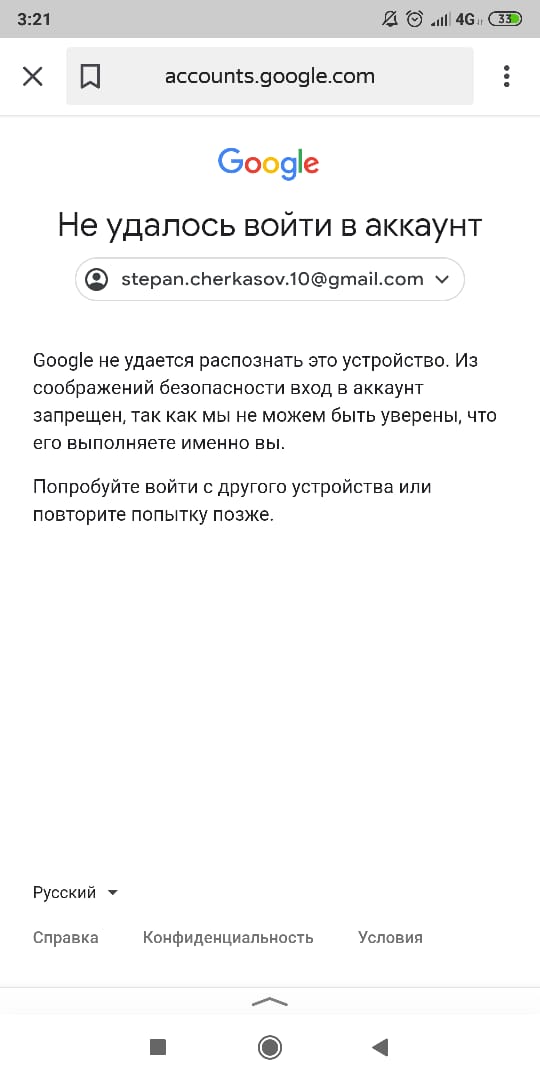

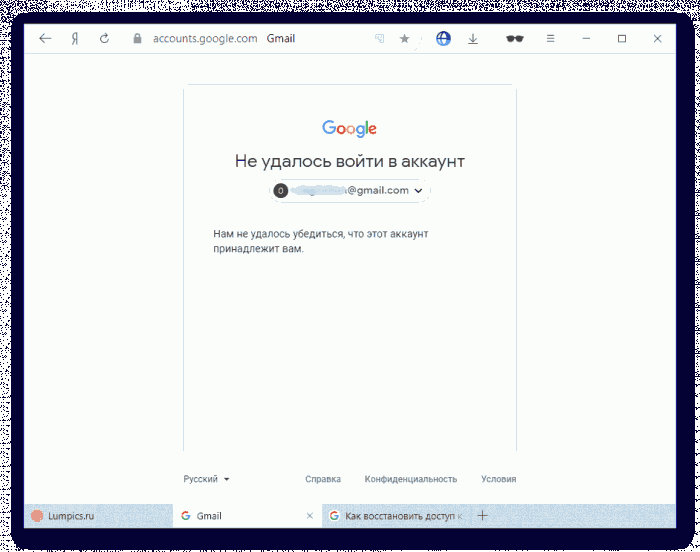
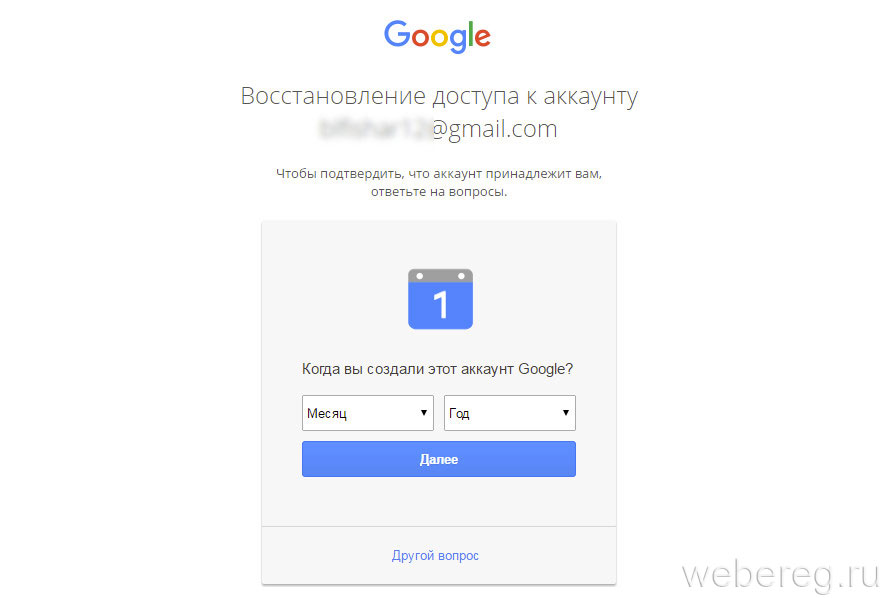


Добавить комментарий